默認情況下,Windows會根據Windows 10的類型和要安裝的程式將所有程式安裝在 C:\Program Files或 C:\Program Files (x86)目錄中。
如果C碟的可用空間不足,或者您不想將程式安裝到C碟,則可能需要變更默認安裝目錄。如果要變更Windows 10/8/7中程式的默認安裝位置,則有一個簡單的解決方法。您只需要編輯登錄編輯程式即可變更默認安裝目錄或路徑。如果要移動已安裝的程式,請參閱在Windows 10中移動已安裝的程式。
在開始變更默認安裝路徑之前,請確保新目錄中有足夠的可用空間作為默認目錄。然後按照如下方法變更登錄編輯程式:
重要說明:我們建議您創建一個手動系統還原點或備份登錄編輯程式,以便您可以根據需要輕鬆地還原原始設定。
步驟1:在「開始」菜單/任務欄搜索框中或叫出「執行」鍵入Regedit,然後按Enter鍵以繼續。
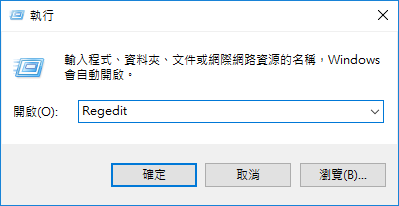
步驟2:在登錄編輯程式中導航到以下註冊表項:
HKEY_LOCAL_MACHINE\SOFTWARE\Microsoft\Windows\CurrentVersion
步驟3:在右側,找到名為「 ProgramFilesDir」的值,並將默認值「C:\Program Files」變更為新的目錄路徑(地址)。
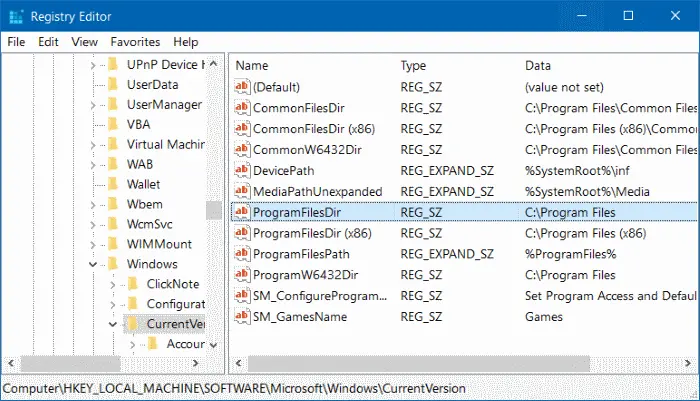
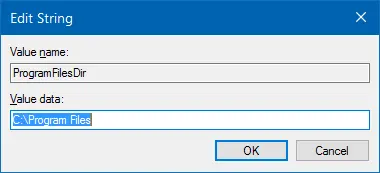
接下來,找到ProgramFileDir (x86),雙擊它,並將其值數據變更為默認情況下要安裝程式的位置。
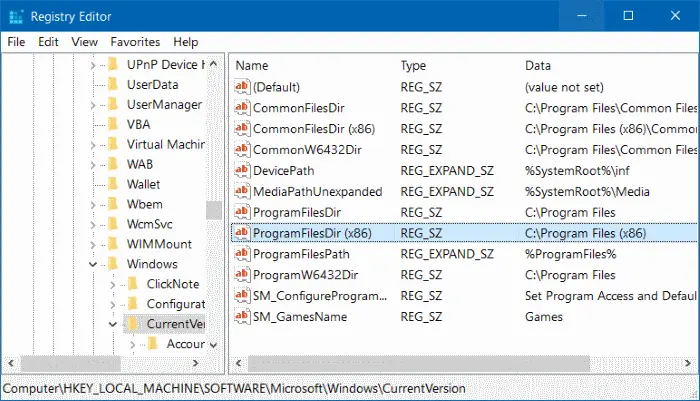
步驟4:最後,關閉登錄編輯程式並重新啟動系統以應用變更。您可能需要重新啟動PC才能變更完成。然後您可以在網路上隨便下載程式並嘗試安裝它,以檢查它是否已安裝在新的安裝目錄中。
注意:此調整也適用於Windows 7、Windows 8 / 8.1。
如果遇到任何問題,請使用以前創建的還原點將Windows 10還原到較早的日期。或者趕快啟動檔案救援軟體Bitwar Data Recovery執行對丟失檔案的救援。





